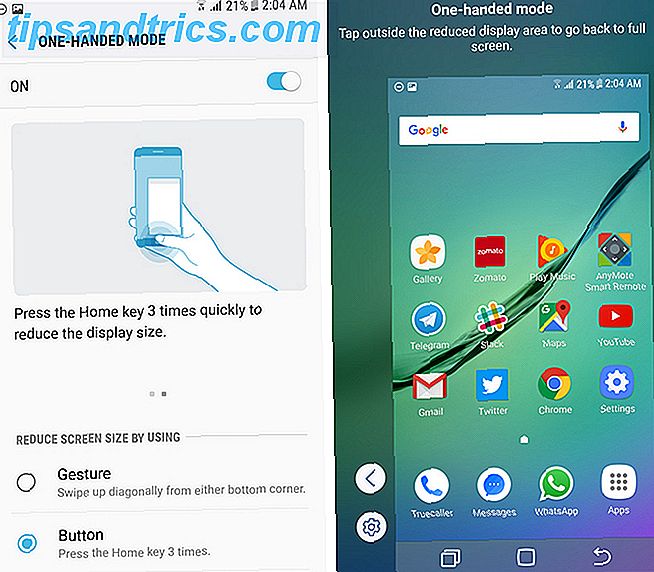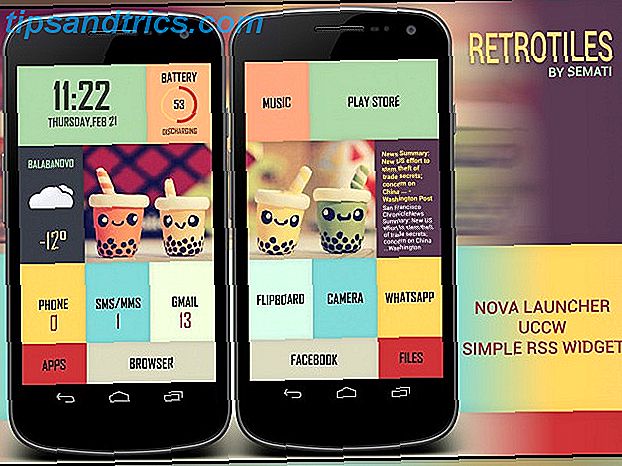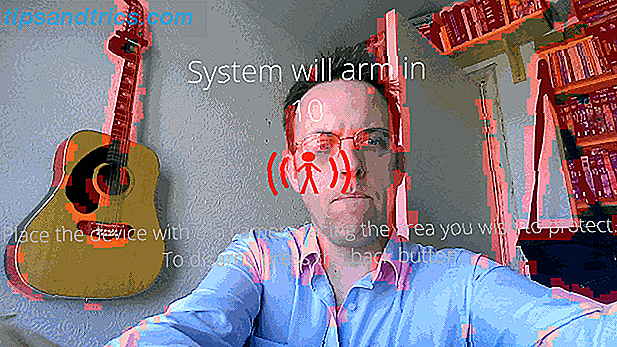Die Funktion, die die meisten iPhone-Fotografen für immer gewollt haben, ist jetzt hier. Mit den richtigen Apps, Geräten und iOS 10 können Sie Bilder im RAW-Bildformat aufnehmen. Diese Dateien erfassen und speichern viel mehr Daten als verlustbehaftete JPEG-Dateien, wodurch Schatten und Glanzlichter besser wiederhergestellt werden können und insgesamt effektivere Bearbeitungen möglich sind.
Die Funktion funktioniert nur auf dem iPhone 6s und höher (einschließlich der Plus-Modelle). Diese Dateien sind auch wesentlich größer als ihre JPEG-Gegenstücke, und Sie benötigen eine Drittanbieter-App, um Fotos in RAW zu erfassen.
Also, warum sollten Sie (und wie) RAW auf Ihrem iPhone und ein paar Tipps dafür tun.
Was ist RAW und warum sollten Sie sich interessieren?
RAW-Dateien sind nicht unbedingt "Bilddateien" wie JPEGs. Stattdessen sind sie eine Reihe von Rohdaten, also RAW, die Ihr Schnittprogramm zusammensetzen muss. Indem Sie verschiedene Variablen (wie Belichtung, Weißabgleich usw.) ändern, ändern Sie das Ergebnis des resultierenden Bildes.
Wenn Sie Ihr Bild an einem anderen Ort verwenden, online teilen oder an einen Freund senden möchten, sind verlustreiche JPEG-Dateien immer noch der richtige Weg. Selbst wenn Sie Ihr Bild bearbeitet und entschieden haben, es an anderer Stelle zu teilen, werden Sie das Bild immer noch komprimieren. Wenn Sie sich also für RAW entscheiden, meiden Sie JPEG-Dateien. Sie eröffnen einfach mehr Möglichkeiten, bevor Sie zum Sharing gelangen.
Wir haben lange vorher darüber geschrieben, warum Sie im RAW Format Budding Photographer drehen sollten? Hier ist, warum Sie schießen sollten Rohanfänger Fotograf? Warum sollten Sie rohe Aufnahmen machen? Jede dSLR, Prosumer und sogar einige High-End-Kompaktkameras können Rohbilddateien speichern. Dies ist nicht nur eine höhere Qualität des Bildes, es ist ein Geschenk der Götter der Fotografie. Weiterlesen . Die Vielseitigkeit, die geboten wird, geht auf Kosten des Platzes: In einem Vergleich wog ein JPEG von meinem iPhone 7 Plus 3, 6 MB, während ein RAW 11, 3 MB kostete. Aus diesem Grund sollten Sie Ihre RAW-Dateien nicht auf Ihrem Gerät liegen lassen, unabhängig davon, ob sie im App-Speicher oder in Ihrer Kamerarolle gespeichert sind.
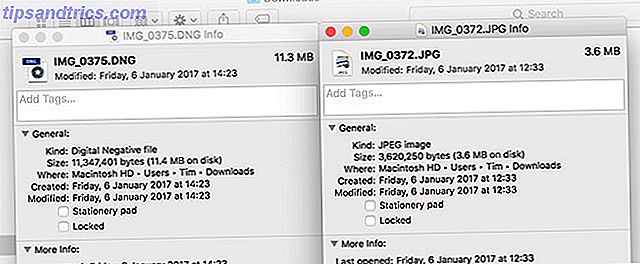
iOS 10 verwendet die iPhone 6s, 7 und Plus Modellkamerasensoren, um ein unkomprimiertes Bild im Digital Negative (DNG) -Format aufzunehmen. Dieser Standard wurde von Adobe als ein patentiertes, offenes, aber nicht kostenloses Bildformat erstellt. Konvertieren von RAW-Bildern in Universal DNG Konvertieren von RAW-Bildern in Universal DNG Als Fotograf sollten Sie unbedingt RAW-Bilder verwenden - und wenn Sie Wenn Sie RAW verwenden, können Sie auch das universelle DNG-Format verwenden. Lesen Sie mehr für RAW-Fotografie. Es kostet nichts zu implementieren, aber es ist letztlich geschlossen Quelle mit Adobe auf dem Fahrersitz.
Und wenn Sie dort mit einem Samsung- oder Sony-Smartphone sitzen, wird es Sie freuen, zu wissen, dass Android-Nutzer mit kompatiblen Geräten schon seit einiger Zeit RAW aufnehmen können. Apple spielt hier Aufholjagd.
Kostenlose RAW-Kameras
Diese kostenlosen Optionen sind in der Regel begrenzt, aber sie bieten eine gute Einführung in das Medium, ohne einen Cent ausgeben zu müssen.
VSCO (Kostenlos)
VSCO ist wahrscheinlich die beste kostenlose RAW-Kamera, auf die ich während meiner Tests gestoßen bin, aber ich mag sie nicht als Bearbeitungsumgebung. Die Kamera selbst bietet viel manuelle Kontrolle über die Dinge, die wichtig sind: Belichtungswert, Weißabgleich, ISO, Verschlusszeit und natürlich volle manuelle Fokussierung. Sie erhalten außerdem eine Zwei-Finger-Steuerung, um die Belichtungs- und Fokuszonen unabhängig voneinander einzustellen, ein Raster für eine bessere Komposition und einen schnellen Wechsel zwischen RAW und JPEG.

Der Umgang mit VSCO ist nicht jedermanns Sache. Es ist nicht so sofort nutzbar wie andere Editoren, und alle Einstellungen sind hinter Icons versteckt. Es gibt eine gute Auswahl an sofort einsatzbereiten Filtern, und alle üblichen Bearbeitungseinstellungen sind vorhanden, wenn Sie genau hinsehen: Temperatur, Belichtung und die Fähigkeit, Schatten und Lichter zu "speichern".
Der beste Teil von VSCO ist die Möglichkeit, Ihre DNG-Dateien direkt in die iOS-Kamerarolle zu speichern (tippen Sie auf die Registerkarte Profil, dann auf Einstellungen> Einstellungen und aktivieren Sie das automatische Speichern). Auf diese Weise können Sie Ihre RAWs mithilfe von AirDrop, der Cloud oder auf andere Weise, die Sie bearbeiten möchten, mit einer Desktopanwendung Ihrer Wahl exportieren.
Fazit: Trotz der obligatorischen Registrierung und einer Stil-über-Substanz-Benutzeroberfläche, ist dies meine Lieblings- kostenlose RAW-Kamera für iOS. Gute manuelle Steuerung in der Kamera und ein schneller Editor machen es zu Ihrer Zeit.
RAW von 500px (Kostenlos)
Genau wie die VSCO-Kamera ist RAW by 500px eine völlig kostenlose App, mit der Sie DNG-Dateien auf Ihrem iPhone erfassen können. Und genau wie VSCO können Sie diese Bilder in Ihrer Kamerarolle speichern - Sie müssen jedoch zuerst fotografieren und dann auf dem Bibliotheksbildschirm die Option "Original in Kamerarolle speichern" auswählen.
Leider ist RAW mit 500px in der Kamera- oder Schnittabteilung nicht so stark wie VSCO, aber Sie können es verwenden, ohne sich für etwas anzumelden, was ein Bonus ist.

Die Kamera verfügt über zwei Modi: einfach und nicht ganz so einfach. Im einfachen Modus können Sie nur auf Fokus und Belichtung tippen, wobei beide Funktionen für den von Ihnen festgelegten Bereich gesperrt sind. Tippe auf den Schieberegler neben dem Auslöser und du erhältst weitere Optionen: einen Schieberegler für die vollständige manuelle Steuerung des Fokus und einen Schieberegler für den Belichtungswert. Es gibt auch einen Timer, eine Blitzsteuerung und ein Gitter, damit Sie Ihre Aufnahmen besser zusammenstellen können. Die App hat keine Kontrolle für ISO, Verschlusszeit und Weißabgleich.
Die Bearbeitung ist nicht viel besser: Alles ist in einer anständigen Art und Weise angelegt, aber Bearbeitungen sind langsam und es dauert eine Weile, bis sie auftauchen. Es ist keine gute Möglichkeit, Ihre Fotos zu bearbeiten. Die App ist stark auf 500px ausgerichtet und macht den "Shoot, Upload, Sell" -Arbeitsablauf für diejenigen leichter, die sie brauchen, aber als Kamera und Editor ist es nicht großartig.
Urteil: Eine mittelmäßige Kamera und ein Editor, der die volle Freiheit über die DNGs bietet, die Sie aufgenommen haben. Es kann sich lohnen herauszufinden, ob du ein 500px User bist, sonst wäre VSCO oder eine Premium App besser.
Adobe Lightroom Mobile (kostenlos)
Lightroom ist eine fehlerfreie Wahl für diejenigen, die ihre Zehen in RAW-Fotografie tauchen wollen, ohne dafür Geld für Apps von Drittanbietern auszugeben. Trotz der Bereitstellung einer kostenlosen RAW-Kamera und einer Bearbeitungsumgebung können Sie Ihre DNG-Dateien nur dann aus Lightroom entfernen, wenn Sie den unternehmenseigenen Cloud-Dienst und eine Kopie von Lightroom für Mac oder PC verwenden. Lesen Sie die Kommentare zu diesem Adobe-Blog, um zu sehen, wie gut diese Entscheidung ausgefallen ist.

Alles, was Sie in RAW innerhalb von Lightroom aufnehmen, muss in der App bearbeitet und exportiert werden (Sie können JPEGs mit maximaler Qualität erhalten, kein Problem), es sei denn, Sie möchten für ein Creative Cloud-Abonnement husten. Es gibt eine anständige Bearbeitungsumgebung, wenn Sie es gerne benutzen, und eine Kamera mit zwei Modi: automatisch und professionell. Sie erhalten volle manuelle Kontrolle über Fokus, ISO, Verschlusszeit, Weißabgleich; ein praktischer Belichtungssperrknopf; und die Möglichkeit, den Belichtungswert auch anzupassen.
Der Editor ist reich an Optionen, die Sie von Lightroom auf einem Computer erwarten würden, einschließlich einiger für Mobilgeräte optimaler Voreinstellungen für die schnelle Einfärbung. Wenn Sie selektive Änderungen mit radialen und linearen Auswahlen vornehmen oder Ihre Fotos aus der App herausholen möchten, müssen Sie sich für Adobe CC anmelden. Freie Nutzer können JPEGs nur in Camera Roll, andere Apps exportieren oder direkt auf sozialen Plattformen teilen.
Fazit: Eine kostenlose manuelle RAW-Kamera und Editierumgebung mit dem entscheidenden Nachteil, dass Ihre RAW-Dateien im Adobe-Ökosystem stecken bleiben. Wahrscheinlich lohnt es sich, für seine Bearbeitungsfähigkeiten herumzukommen.
Premium RAW Apps
Möchten Sie Ihre Fotografie auf das nächste Level bringen? Geben Sie ein paar Dollar für eine dieser Funktionen aus, um beispiellose Kontrolle über die Kamera Ihres Smartphones zu erlangen.
Handbuch (3, 99 $)
Handbuch ist wahrscheinlich meine neue Lieblings-Kamera-App von Drittanbietern, und sicherlich meine Lieblings-Premium-RAW-Kamera. Die App macht einen wunderbar einfachen Ansatz zum Fotografieren, wobei alle wichtigen Einstellungen nur eine kurze Strecke entfernt sind. Sie können entweder im unterstützten Modus fotografieren, um den Belichtungswert zu steuern, oder den manuellen Modus verwenden, um Ihre eigene ISO, Verschlusszeit, Weißabgleich und Fokus einzustellen.

Die berührungsfreundliche Oberfläche lädt Sie dazu ein, horizontal über den unteren Rand des Rahmens zu scrollen, um den Fokus zu setzen, komplett mit einer vergrößerten Vorschau des Fokusbereichs, so dass Sie alles richtig machen können. RAW-Fotos werden direkt in Ihrer Kamerarolle gespeichert, während ein praktisches Raster-, Ebenen- und Echtzeit-Histogramm die Aufnahme von Bildern zum Kinderspiel macht.
Ein anpassungsfähiges Thema endet schließlich mit dem eleganten Look, der je nach Umgebung zwischen hell und dunkel wechselt. Es gibt auch ein praktisches Widget zum schnellen Öffnen der App über den Sperrbildschirm oder den Startbildschirm.
Fazit: Pure Einfachheit trifft auf RAW-Power, mit allen erforderlichen Steuerelementen und DNG-Dateien, die direkt in Ihre Kamerarolle gelangen. Keine Bearbeitungsfunktionen enthalten.
ProCam 4 (4, 99 $)
Wie Manuell, aber mit vielen weiteren Funktionen. Wenn Sie eine App mit einer schlanken und einfachen Oberfläche möchten, aber keine Funktionen opfern möchten, dann ist ProCam die richtige App für Sie. Es enthält alle üblichen Bedienelemente über ISO und Verschlusszeit sowie den gleichen "gezoomten" manuellen Fokusregler wie die vorherige App und sendet Ihre RAW-Dateien direkt an die Kamerarolle.

Es enthält auch eine Reihe von zusätzlichen Modi, einschließlich Slow Shutter (Paar mit einem Stativ für den besten Effekt), Burst-Modus, 3D-Fotos, Nacht-Modus und die Fähigkeit, Videos zu nehmen. Platzieren Sie Ihre Bilder auf quadratische oder Breitbildformate, überlagern Sie Hilfslinien und Raster und konfigurieren Sie die App genau so, wie Sie es von den umfangreichen Voreinstellungen möchten.
Meine Lieblingseigenschaft ist das Scharfstellen des Fokus, wodurch scharfe Kanten mit einem roten Umriss hervorgehoben werden. Die App enthält auch ein Heute-Bildschirm-Widget.
Urteil: Eine starke App, die die Funktionen einbindet, während sie versucht, übersichtlich und zugänglich zu bleiben. Wenn Sie ein wenig mehr brauchen, als das Handbuch bietet, probieren Sie ProCam.
645 PRO mk III (3, 99 $)
Die ursprüngliche "alles einschließlich der Küchenspüle" iPhone-Kamera, 645 PRO möchte Ihr iPhone in eine spiegellose Kamera, komplett mit allen Wählscheiben und Menüoptionen, die der Entwickler stopfen könnte. Es wäre leicht, überwältigt zu werden, wenn Sie nicht sind Auf der Suche nach einem professionellen Kontrollniveau, aber wenn Sie Ihre iPhone-Kamera an das absolute Limit bringen wollen, dann ist dies die App für Sie.

Es ist nicht die nützlichste App auf der Liste: Es gibt kaum Schieberegler, um die Parameter vor der Kamera zu ändern, und es wird einige Übung erfordern, bevor Sie wissen, was alles funktioniert. Aber die App ist kompromisslos in Bezug auf die Funktionen und unterstützt eine lange Liste von Fotozubehör von Drittanbietern (wie das HiLO Objektiv, snappgrip und iblazr). Einige andere bemerkenswerte Funktionen sind Fokus-Peaking und die Fähigkeit, sowohl unverarbeitete RAW- als auch JPEG-Dateien zu erfassen.
Ein Nachteil ist, dass die langsamste Verschlusszeit auf 1/3 Sekunde reduziert wurde.
Urteil: Überwältigend für Neulinge, aber es wird ein Lächeln auf Ihr Gesicht bringen, wenn Sie Ihre iPhone-Kamera an das Limit stoßen wollen.
Siehe auch: PureShot (2, 99 $) vom selben Entwickler. Es ist im Grunde die gleiche App mit einer leicht vereinfachten Benutzeroberfläche für 1 Dollar weniger.
Tipps für RAW-Aufnahmen
Ihre iOS-Fotos App rendert keine RAW-Fotos, stattdessen werden viele Apps ein JPEG in das DNG einbetten, und Fotos zeigen dies stattdessen an. Es ist auch nicht möglich, den Dateityp eines Bildes aus der App zu ermitteln, was problematisch sein kann, wenn Sie Ihre massiven RAW-Dateien nach dem Übertragen löschen möchten. Wenn Sie ein Mac Benutzer sind, können Sie die Image Capture App verwenden, die zu macOS gehört. Ein vollständiges Handbuch zu Standard Mac Apps und was sie tun Ein kompletter Leitfaden zu Standard Mac Apps und was sie tun Ihr Mac kommt mit vielen Apps für alle Arten von Aufgaben, aber Sie können immer noch verwirrt sein, was sie tun, oder ob Sie tatsächlich einige von ihnen benötigen Lesen Sie mehr, um Ihr iPhone auszuwählen, Dateien nach Typ auflisten, dann speichern und löschen Sie die DNG-Dateien.

Ein weiteres verräterisches Zeichen für eine RAW-Datei ist eine JPEG-Einbettung niedriger Qualität. Viele RAW-Apps enthalten ein kleines JPEG, um die Dateigröße gering zu halten, was beim Durchsuchen Ihrer Dateien ein Vorteil sein kann.
Es ist im Allgemeinen am besten, Ihre Bilder auf einen Computer zu übertragen und dort zu bearbeiten. Viele Fotoredakteure auf dem iPhone haben umständliche Schnittstellen, die in die Quere kommen, und der kleine Bildschirm ist für eine genaue Bearbeitung nicht geeignet. Für Mac-Benutzer empfehlen wir einen dieser Bildbearbeitungsprogramme mit RAW-Fähigkeit. Die besten kostenlosen und kostenpflichtigen Bildbearbeitungsprogramme für Mac OS X Die besten kostenlosen und kostenpflichtigen Bildbearbeitungsprogramme für Mac OS X Wir dachten, es sei an der Zeit, eine Liste unseres Lieblingsrasterbildes zu erstellen Editoren für Mac OS X. Lesen Sie mehr.
Schießt du RAW auf deinem iPhone? Wie findest Du es? Welche ist deine Lieblings-App? Lassen Sie es uns in den Kommentaren wissen.